Τρόπος επίλυσης του προβλήματος τρεμοπαίσματος της οθόνης Samsung Galaxy S22 και S22 Plus
μικροαντικείμενα / / April 23, 2022
Η Samsung άρχισε να παραδίδει τα Galaxy S22 και S22 Plus στους χρήστες προπαραγγελίας και αμέσως μετά την παράδοση, οι χρήστες βρήκαν το πρόβλημα με το τρεμόπαιγμα στην οθόνη των συσκευών. Τα φόρουμ της Samsung και άλλα μέσα κοινωνικής δικτύωσης είναι πλέον γεμάτα με δημοσιεύσεις σχετικά με προβλήματα οθόνης σε smartphone της σειράς S22. Επίσης, η επωνυμία αναγνωρίζει το πρόβλημα και αρχίζει να εργάζεται για τις επιδιορθώσεις. Επομένως, μπορείτε να χρησιμοποιήσετε τις παρακάτω μεθόδους για να διορθώσετε προβλήματα που τρεμοπαίζουν η οθόνη του Samsung Galaxy S22 και S22 Plus.
Η Samsung είναι πάντα γνωστή για την καινοτομία και την ποιότητα του ακουστικού της. Αυτό το νέο τμήμα της σειράς S22 παρέχει μεγαλύτερη οθόνη super AMOLED Full HD 6,6 ιντσών που υποστηρίζει 120 Hz με βαθμολογία IP 68 που σημαίνει αδιάβροχη.
Επιπλέον, η σειρά S22 διαθέτει chipset Exynos και κάμερα ανάλυσης 50 MP και υποστήριξη τεχνολογίας HDR 10. Σύμφωνα με τη Samsung, δεν υπάρχει επίσημη δήλωση πίσω από το πρόβλημα της οθόνης που τρεμοπαίζει, αλλά το πρόβλημα μπορεί να οφείλεται σε ζητήματα που σχετίζονται με εφαρμογές, υλικό ή λογισμικό τρίτων κατασκευαστών.
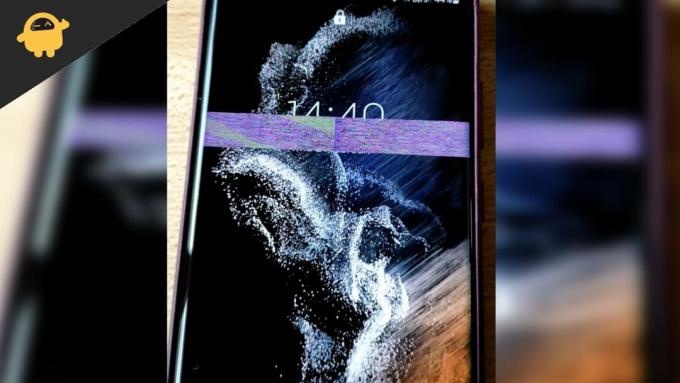
Περιεχόμενα σελίδας
-
Τρόπος επίλυσης του προβλήματος τρεμοπαίσματος της οθόνης Samsung Galaxy S22 και S22 Plus
- Απενεργοποιήστε τον προσαρμοστικό ρυθμό ανανέωσης
- Ελέγξτε για υλικολογισμικό ή ενημέρωση συστήματος
- Κλείστε τις πρόσφατες εφαρμογές και επιβάλετε την επανεκκίνηση
- Εκκαθάριση της προσωρινής μνήμης της συσκευής
- Απενεργοποιήστε τις επικαλύψεις υλικού
- Αλλαγή λειτουργίας οθόνης
- Αλλαγή ανάλυσης οθόνης
- Ανοίξτε τα Samsung S22 και S22 Plus σε ασφαλή λειτουργία
- Επαναφορά των ρυθμίσεων της συσκευής
- Εκτελέστε επαναφορά εργοστασιακών ρυθμίσεων των Samsung S22 και S22 Plus
- Λήψη αντικατάστασης
- συμπέρασμα
Τρόπος επίλυσης του προβλήματος τρεμοπαίσματος της οθόνης Samsung Galaxy S22 και S22 Plus
Πολλοί χρήστες αναφέρουν ότι η οθόνη αρχίζει να τρεμοπαίζει ενώ παρακολουθούν βίντεο στο YouTube ή σε άλλες εφαρμογές. Οι συντονιστές της Samsung εξακολουθούν να εργάζονται για το σφάλμα και σύντομα θα κυκλοφορήσουν μια ενημέρωση υλικολογισμικού για να διορθώσουν το πρόβλημα.
Απενεργοποιήστε τον προσαρμοστικό ρυθμό ανανέωσης
Σήμερα, τα smartphone διαθέτουν οθόνες ρυθμού ανανέωσης 120 Hz για μια βουτυρώδη ομαλή εμπειρία smartphone. Αν και εξακολουθούν να γίνονται πειράματα για να γίνει αυτό το χαρακτηριστικό αποδοτικό στην μπαταρία. Έτσι, οι κατασκευαστές smartphone συχνά τείνουν να παρέχουν μια δυνατότητα προσαρμοστικού ρυθμού ανανέωσης, η οποία αυξάνει ή μειώνει τον ρυθμό ανανέωσης της οθόνης με βάση τη δραστηριότητά σας. Αλλά αυτή η δυνατότητα μπορεί να δυσλειτουργήσει εύκολα και μπορεί να προκαλέσει προβλήματα με το τρεμόπαιγμα της οθόνης.
Ανοίξτε την εφαρμογή Ρυθμίσεις στο smartphone σας και μεταβείτε στην ενότητα Οθόνη.

Εδώ κάντε κλικ στην επιλογή Ομαλή κίνηση.

Διαφημίσεις
Τώρα επιλέξτε την τυπική επιλογή και αποθηκεύστε τις ρυθμίσεις. Σας συνιστούμε επίσης να επανεκκινήσετε τη συσκευή σας, ώστε αυτές οι ρυθμίσεις να μπορούν να εφαρμοστούν τέλεια.
Ελέγξτε για υλικολογισμικό ή ενημέρωση συστήματος
Οι προγραμματιστές εργάζονται για μια επιδιόρθωση, επομένως ελέγξτε εάν υπάρχει διαθέσιμη ενημέρωση για τη συσκευή προτού δοκιμάσετε τις παρακάτω μεθόδους.
- Μεταβείτε στην εφαρμογή Ρυθμίσεις και, στη συνέχεια, πλοηγηθείτε στο Σύστημα ή στο Σχετικά με τη συσκευή.
- Τώρα πατήστε Έλεγχος για ενημερώσεις και περιμένετε μέχρι να βρει κάποια ενημέρωση. Εάν υπάρχει διαθέσιμη κάποια ενημέρωση, επιλέξτε λήψη και εγκατάσταση.

- Μετά την εγκατάσταση της ενημέρωσης, η συσκευή θα επανεκκινήσει μόνη της, θα ανοίξει οποιαδήποτε εφαρμογή και θα ελέγξει αν το πρόβλημα παραμένει το ίδιο.
Κλείστε τις πρόσφατες εφαρμογές και επιβάλετε την επανεκκίνηση
Μια άλλη μέθοδος είναι να κλείσετε όλες τις εφαρμογές και να εκτελέσετε μια καθαρή εκκίνηση, επειδή μερικές φορές μπορεί να υπάρχουν προσωρινά σφάλματα που θα αφαιρεθούν με την επανεκκίνηση.
Διαφημίσεις
- Κάντε κλικ στις καρτέλες Πρόσφατες και κλείστε όλες τις εφαρμογές (πριν κλείσετε οποιαδήποτε εφαρμογή, αποθηκεύστε την πρόοδο για να μην χάσετε τίποτα).
- Τώρα πατήστε το κουμπί μείωσης της έντασης ήχου και το κουμπί λειτουργίας για μερικά δευτερόλεπτα και περιμένετε για 10-15 δευτερόλεπτα ή μέχρι να απενεργοποιηθεί αυτόματα το σύστημα.
- Περιμένετε μέχρι να επανεκκινηθεί μόνο του και, στη συνέχεια, ελέγξτε ξανά εάν η οθόνη εξακολουθεί να τρεμοπαίζει ή όχι.
Εκκαθάριση της προσωρινής μνήμης της συσκευής
Μετά τη χρήση για κάποιο χρονικό διάστημα, οι συσκευές περιέχουν κρυφές μνήμες που χρησιμοποιούν για την ταχύτητα απόδοσης, αλλά μερικές φορές τα δεδομένα ή το αρχείο καταστρέφονται και θα αρχίσει να δημιουργεί προβλήματα.
- Πατήστε το κουμπί λειτουργίας, απενεργοποιήστε τη συσκευή σας και συνδέστε τη συσκευή με USB στον υπολογιστή.
- Τώρα κρατήστε πατημένο το κουμπί λειτουργίας και μείωσης έντασης ήχου μέχρι να παρατηρήσετε την οθόνη ανάκτησης.

- Στη συνέχεια, μεταβείτε από το πλήκτρο έντασης στο διαμέρισμα Wipe Cache και πατήστε το πλήκτρο λειτουργίας για επιβεβαίωση.
- Αφού ολοκληρώσετε την εργασία επανεκκινήστε τη συσκευή και ανοίξτε οποιαδήποτε εφαρμογή και ελέγξτε εάν η σκηνή τρεμοπαίζει ή όχι.
Απενεργοποιήστε τις επικαλύψεις υλικού
Εσείς ή κάποιος που χρησιμοποιεί τη συσκευή σας, ενδέχεται να έχετε ενεργοποιήσει κατά λάθος την επιλογή Επικαλύψεις υλικού. Αναβοσβήνει πολλαπλά χρώματα στην οθόνη όταν συνεχίζουν να ενημερώνονται τα επίπεδα περιεχομένου στην οθόνη. Η απενεργοποίηση της λειτουργίας μπορεί να βοηθήσει την οθόνη να επανέλθει στο κανονικό. Δείτε πώς να το κάνετε.
- Ανοίξτε την εφαρμογή Ρυθμίσεις.
- Μεταβείτε στο Σύστημα > Ρυθμίσεις προγραμματιστή.
- Κάντε κύλιση προς τα κάτω και βρείτε Επικαλύψεις υλικού. Πατήστε στον διακόπτη που βρίσκεται δίπλα του.
Αλλαγή λειτουργίας οθόνης
Σύμφωνα με επίσημη ανακοίνωση της Samsung, το πρόβλημα είναι πιθανότατα σφάλμα και μπορεί να λυθεί αλλάζοντας τη λειτουργία οθόνης σε ζωντανή. Δείτε πώς:
Ανοίξτε την εφαρμογή Ρυθμίσεις στο smartphone σας και μεταβείτε στην ενότητα Οθόνη.

Εδώ μεταβείτε στη λειτουργία οθόνης και επιλέξτε την επιλογή Vivid.
Αλλαγή ανάλυσης οθόνης
Σύμφωνα με επίσημη ανακοίνωση της Samsung, το πρόβλημα είναι πιθανότατα σφάλμα και μπορεί να λυθεί αλλάζοντας την ανάλυση οθόνης στην επιλογή FHD+. Δείτε πώς:
Ανοίξτε την εφαρμογή Ρυθμίσεις στο smartphone σας και μεταβείτε στην ενότητα Οθόνη.

Εδώ μεταβείτε στην ανάλυση οθόνης και επιλέξτε την επιλογή FHD+.
Ανοίξτε τα Samsung S22 και S22 Plus σε ασφαλή λειτουργία
- Πατήστε το κουμπί λειτουργίας για να απενεργοποιήσετε τα Samsung S22 και S 22 Plus και πατήστε ξανά και κρατήστε πατημένο το κουμπί λειτουργίας.
- Τώρα επιλέξτε την ασφαλή λειτουργία από την οθόνη, ελέγξτε για την εφαρμογή που δημιουργεί πρόβλημα και, στη συνέχεια, απεγκαταστήστε την εφαρμογή.
- Αφού ολοκληρώσετε την εργασία, επανεκκινήστε το σύστημα και ελέγξτε για το πρόβλημα.
Επαναφορά των ρυθμίσεων της συσκευής
- Μεταβείτε στην εφαρμογή ρυθμίσεων και, στη συνέχεια, επιλέξτε Γενική διαχείριση.
- Μετά από αυτό, πατήστε Επαναφορά και επιλέξτε Επαναφορά ρυθμίσεων (μπορεί να σας ρωτήσει για την καρφίτσα, τον κωδικό πρόσβασης και το μοτίβο).
- Αφού επιβεβαιώσετε ξανά, πατήστε Επαναφορά.
Εκτελέστε επαναφορά εργοστασιακών ρυθμίσεων των Samsung S22 και S22 Plus
Η τελευταία μέθοδος, αλλά αποτελεσματική, θα επαναφέρει τη συσκευή ως νέα, αλλά πριν εκτελέσετε την εργασία, δημιουργήστε ένα αντίγραφο ασφαλείας των σημαντικών αρχείων σας, ώστε να μην χάσετε δεδομένα.
- Μεταβείτε στην εφαρμογή ρυθμίσεων και, στη συνέχεια, επιλέξτε Γενική διαχείριση.
- Μετά από αυτό, πατήστε Επαναφορά και, στη συνέχεια, επιλέξτε Επαναφορά ρυθμίσεων.

- Τώρα επιλέξτε Επαναφορά εργοστασιακών ρυθμίσεων και εισαγάγετε το pin της συσκευής σας.

- Πατήστε ξανά στο Reset και μετά επιλέξτε Delete All.
Λήψη αντικατάστασης
Εφόσον η συσκευή μόλις κυκλοφόρησε, εξακολουθείτε να καλύπτεστε από υπηρεσίες εγγύησης. Έτσι, μπορείτε να πάτε στο πλησιέστερο κατάστημα της Samsung και να ζητήσετε την αντικατάσταση του Galaxy S22 / S22 Plus με μια έκδοση με άψογα λειτουργική οθόνη.
συμπέρασμα
Ας υποθέσουμε ότι καμία από τις παραπάνω μεθόδους δεν θα επιλύσει το πρόβλημα της οθόνης που τρεμοπαίζει στο Samsung Galaxy S22 και στο S22 Plus. Σε αυτήν την περίπτωση, σας συνιστούμε να επικοινωνήσετε με το πλησιέστερο κέντρο σέρβις της Samsung και να το επισκευάσετε από τους επαγγελματίες ή μπορείτε να περιμένετε μέχρι τη νέα ενημέρωση από τους προγραμματιστές. Εάν σας αρέσει ο οδηγός, μοιραστείτε τα σχόλιά σας στο πλαίσιο σχολίων.


![Πώς να εγκαταστήσετε το Dirty Unicorns Oreo στο Galaxy J7 2017 [Android 8.1 Oreo]](/f/574d45157984e5237e2e4be95778f071.jpg?width=288&height=384)
![Λήψη T295XXS3ATB2: Ενημέρωση Φεβρουαρίου 2020 για το Galaxy Tab A 8.0 2019 [Βιετνάμ]](/f/e2415e2ce3393655ec9fbf1e5f83ee56.jpg?width=288&height=384)